
Account Engagement : 拡張ランディングページ コンポーネント編集~リッチテキストを入れてみよう~
先日、CMSを使用できるようにする準備をお伝えしましたが無事、CMSは使用できるようになったでしょうか?
今回はリッチテキストを入れる方法をお伝えします。
①”ビルダーで編集”をクリック
②”リッチテキスト”コンポーネントをドラッグ&ドロップ
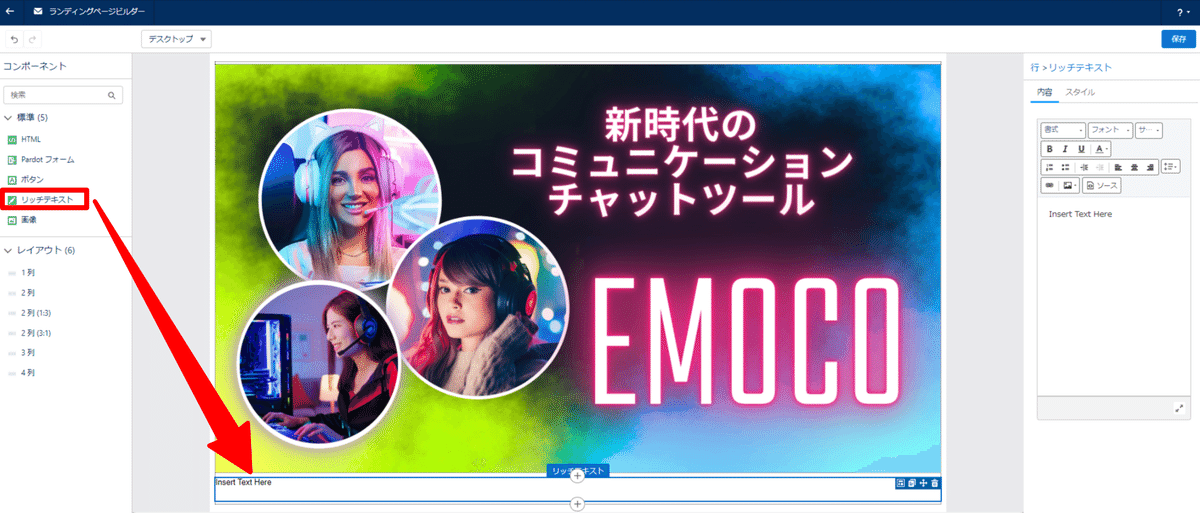
③画面右の入力欄に記載したい内容を入力

画面右下の矢印ボタンをクリックすると大きな画面で編集可能です。
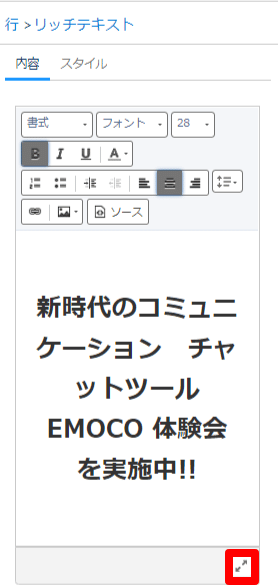

④"適用”をクリック

➄"保存”をクリックし”左矢印”でランディングページ画面に戻る

上記でリッチテキスト入力、保存は完了です!
”内容”タブで表示内容を確認してみましょう。

きちんと入力した内容が表示されているのではないでしょうか?
入力ボックスのボタンを使用することで文字色や大きさを変更することができますので色々と試してみてくださいね!
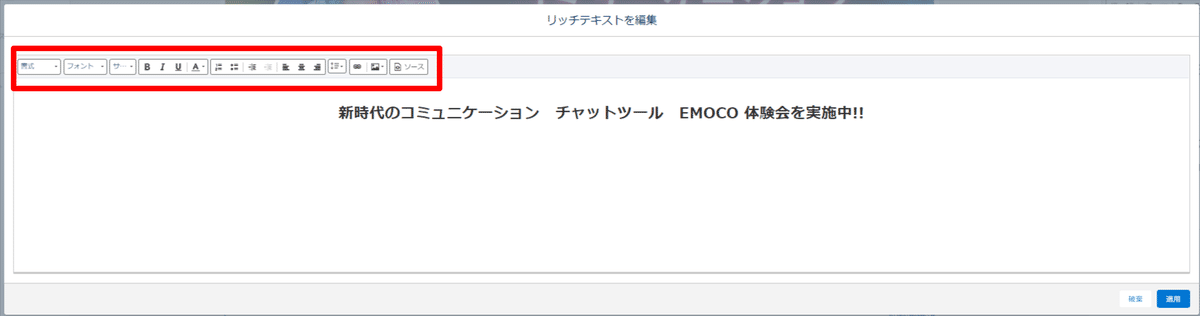
●Account Engagement のご質問・ご相談はお気軽にNarcissus(ナーシサス)までご連絡下さい。
